אחד השינויים שהביאו Windows 10 זה ו כניסה מחדש לתפריט התחל במערכת, לעומת זאת, בניגוד חלונות 8, איפה התחל תפריט הוחלף על ידי התחל מסך, ב Windows 10 משתמשים יכולים לבחור לאיזו משתי האפשרויות הַתחָלָה הם רוצים להשתמש (עם זאת לא ניתן להשתמש בהם בו זמנית). כדי לשנות תפריט התחל-ul CU התחל מסך-אול ולהיפך, המשתמשים Windows 10 חייב לגשת מאפייני שורת המשימות ותפריט התחל (לחץ לחיצה ימנית על שורת משימות ובחר מאפיינים מהתפריט המוצג), ולאחר מכן בכרטיסייה התחל תפריט, בטל את הסימון או סמן (תלוי באיזו גרסה של Start אתה רוצה להשתמש) את האפשרות השתמש בתפריט התחל במקום במסך התחל.
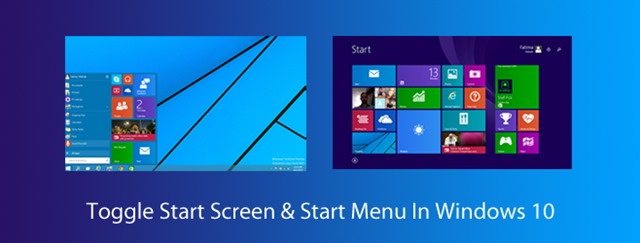
אם אתה רוצה דרך מהירה יותר שנה את מסך ההתחלה CU התחל תפריט ולהיפך (למרות שהשינוי דרך מאפייני שורת המשימות ותפריט התחל זה פשוט יחסית, כדי שיהיה לו השפעה אתה צריך לתת צא ואז שוב היכנס), אתה יכול להוריד א תַסרִיט ((לְקַשֵׁר עַל יְדֵי דף הורדה בסוף המאמר) שמוסיף את האפשרות החלף את תפריט התחל/מסך ב התפריט-ימין-ימני אל שולחן עבודה (בנוסף, לא תצטרך להתנתק ולהתחבר חזרה למערכת בכל פעם שתרצה לשנות גרסה אחת של התחל עם אחרת).
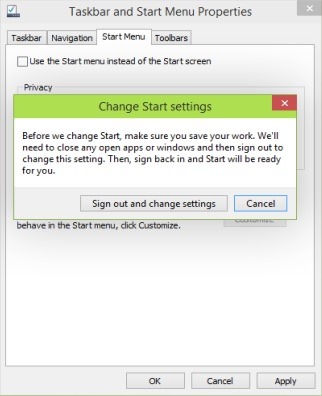
כיצד נוסיף את האפשרות Toggle Start Menu/Screen לתפריט הקליק הימני של שולחן העבודה ב-Windows 10?
- להוריד את הארכיון שמכיל scriptul החלף תפריט התחלה/מסך התחלה, ואז לחלץ את תוכנו לתוך תיקיית השורש של המערכת (אם Windows 10 מותקן על partitia C:\, ג: זהו תיקיית השורש)
- לאחר מכן לחץ פעמיים על הקובץ .reg הוצא מהארכיון (Add_Toggle_Start_Menu_or_Start_Screen_to_Context_Menu.reg) ואשר שברצונך להוסיף את המידע מתוך זה פנימה רישום מערכות (נְקִישָׁה כֵּןואז הלאה בְּסֵדֶר)
וזהו. לאחר ביצוע שינויים אלה תבחין באפשרות החלף את תפריט התחל/מסך מוצג ב תפריט הקשר.
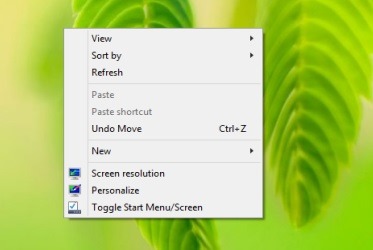
למקרה שתרצו מאוחר יותר הסר אפשרות זו מתפריט ההקשר, הורד את הארכיון הסר תפריט/מסך התחל ובצע שוב את השלבים המתוארים לעיל.
הורד את החלפת סקריפט תפריט התחל/מסך עבור Windows 10.
הערה: לפני ביצוע שינויים ברישום המערכת, בצע גיבוי שלהם או נקודת שחזור של המערכת על מנת שתוכל לתקן כל שגיאה אפשרית שהתרחשה לאחר השימוש בסקריפט.
קרדיט @tenforums.com
הגדרות התגנבות - כיצד להוסיף את החלפת תפריט התחל/מסך לתפריט לחיצה ימנית בשולחן העבודה ב-Windows 10
